전원 버튼을 누르지 않고 iPhone을 잠그거나 잠금 해제하는 방법

iPhone 또는 iPad의 전원 버튼이 파손된 경우에도 AssistiveTouch를 사용하여 화면을 잠그거나 다시 시작할 수 있는 방법을 안내합니다.

최신 iOS 업그레이드를 위한 FaceTime의 새로운 기능 중 하나는 친구 또는 특정 그룹과의 FaceTime 통화 일정을 설정하는 것입니다. 누군가와 FaceTime 통화를 예약하면 해당 사람은 입력한 이메일 주소를 통해 즉시 알림을 받게 됩니다. 아래 기사에서는 iPhone에서 FaceTime을 예약하는 방법을 안내합니다.
iPhone에서 FaceTime을 예약하는 방법
1 단계:
iPhone 휴대폰에서는 사용자가 FaceTime 애플리케이션을 클릭하여 예약을 진행합니다.
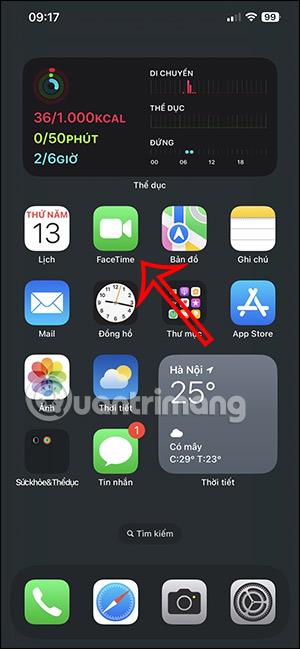
2 단계:
iPhone에 캘린더 인터페이스를 표시하려면 화면 오른쪽 상단에 있는 더하기 아이콘을 클릭하세요. 다음으로 화상 통화 제목을 입력한 다음 위치 또는 화상 통화를 클릭합니다 .
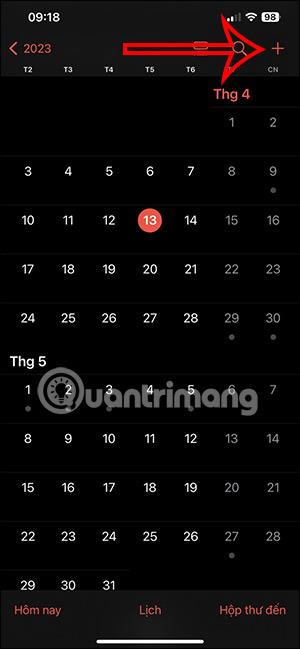
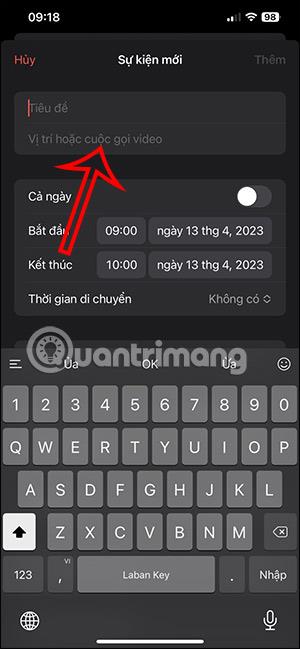
3단계:
이제 FaceTime 애플리케이션을 클릭하여 통화를 예약합니다. 그런 다음 FaceTime 영상 통화의 시작 시간과 종료 시간을 선택하여 예약합니다.
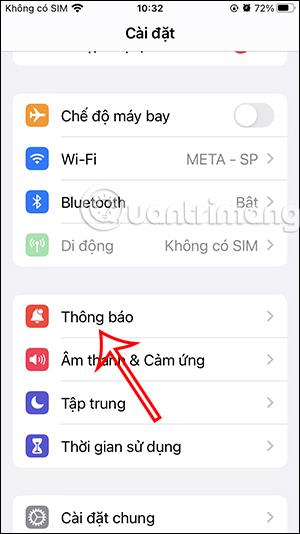
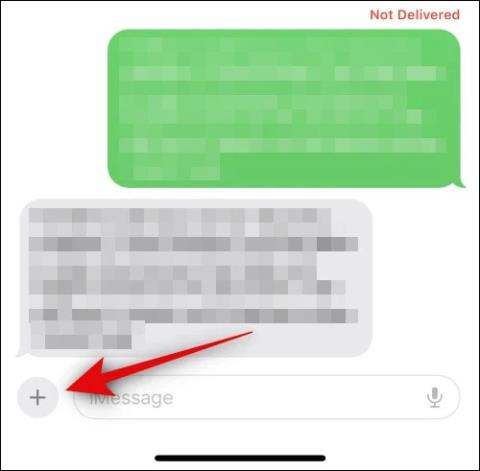
4단계:
새 인터페이스로 전환하고 원하는 경우 캘린더 유형을 업무로 선택하거나 다른 유형을 선택하세요. 여러 이메일을 사용하는 경우, 사용하려는 이메일을 선택한 후 아래 내용을 선택하세요.
초대받은 사람 섹션 에서 사용자는 다른 사람을 FaceTime 통화에 참여하도록 초대하려는 연락처를 클릭합니다. 설정 후 추가를 클릭하면 예약된 일정을 추가할 수 있습니다.
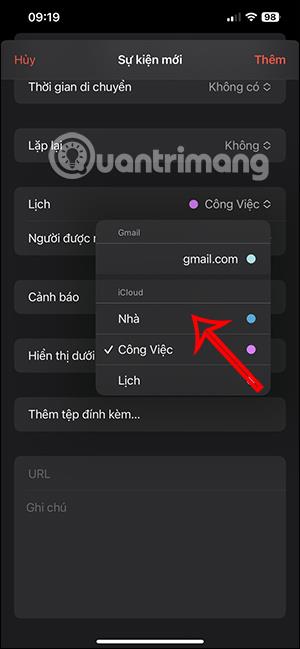
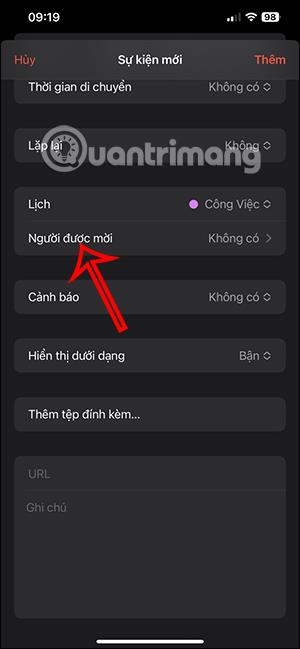
5단계:
FaceTime을 예약하면 인터페이스에 일정이 표시됩니다. 이 인터페이스에서 예약된 일정을 클릭하세요 . 새 인터페이스로 전환하면 사용자는 오른쪽 모서리에 있는 가입 버튼을 클릭합니다 .
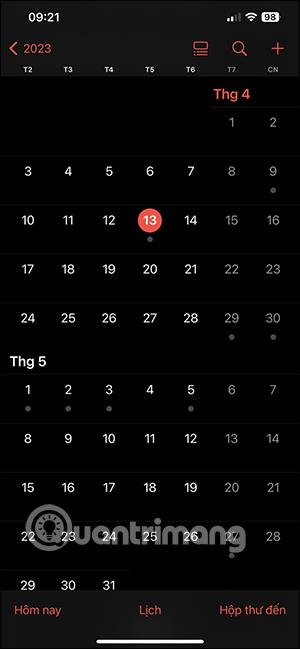
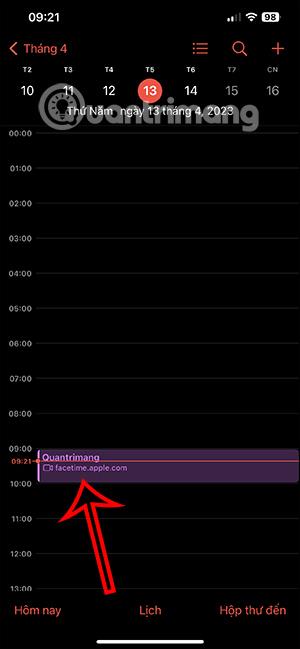
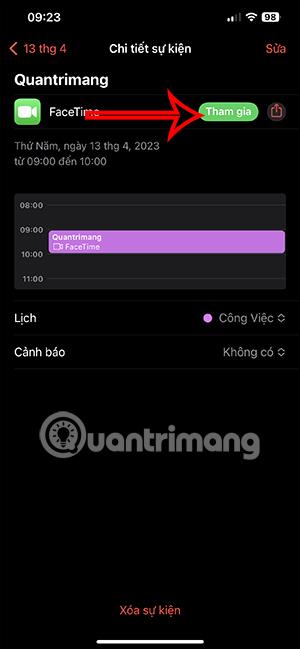
예정된 FaceTime 일정 편집 지침
1 단계:
설정한 Facebook 캘린더를 클릭한 후 오른쪽 상단에 있는 편집 버튼을 클릭하세요 . 그런 다음 그림과 같이 인터페이스를 사용하여 변경하려는 FaceTime 캘린더의 내용을 입력합니다.
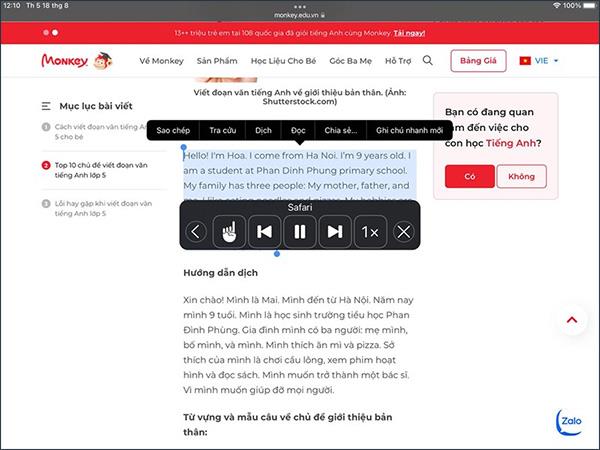
2 단계:
예약된 FaceTime을 취소 하려면 아래에서 이벤트 삭제를 클릭 하세요 .
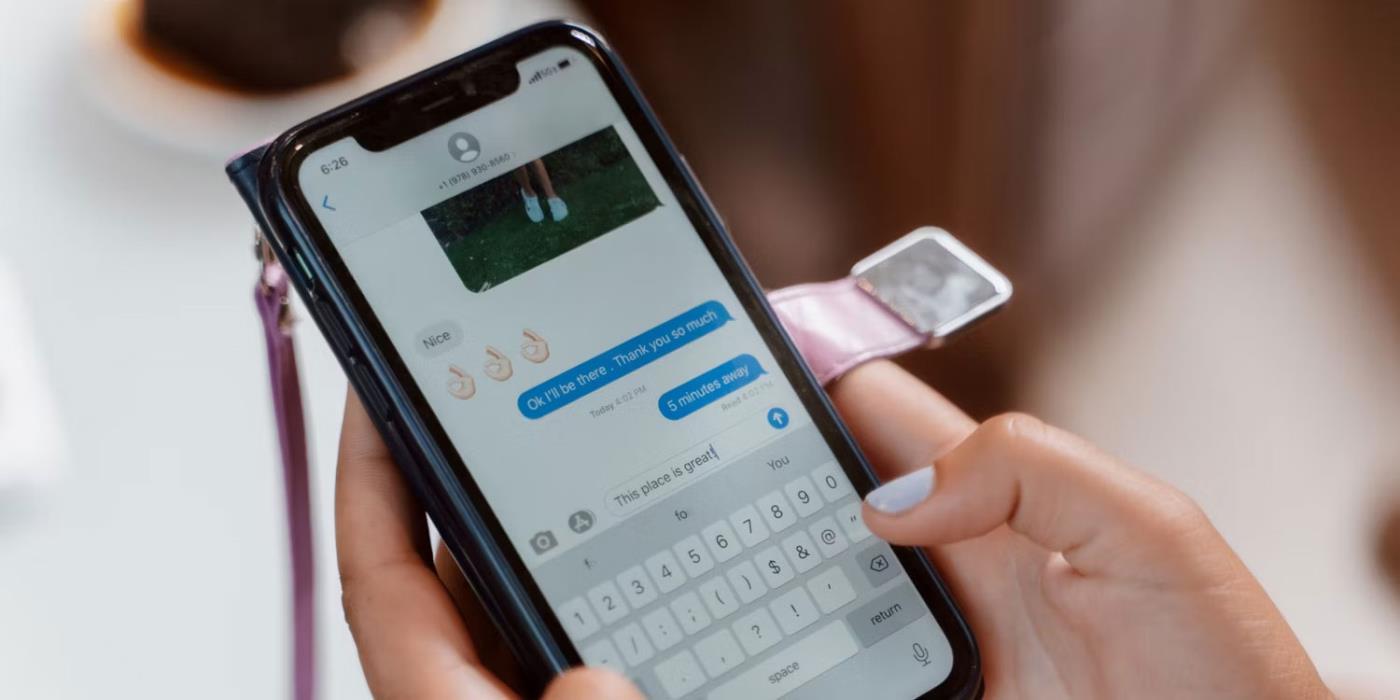
iPhone 또는 iPad의 전원 버튼이 파손된 경우에도 AssistiveTouch를 사용하여 화면을 잠그거나 다시 시작할 수 있는 방법을 안내합니다.
iOS 17의 새로운 기능을 통해 iPhone의 연락처 사진 개인 정보 보호를 세밀하게 조정할 수 있는 방법을 알아보세요.
iOS 14 및 iPadOS 14부터 Apple은 사용자가 시스템에서 기본 브라우저를 선택할 수 있는 매우 유용한 기능을 도입했습니다. Microsoft Edge를 쉽게 기본 브라우저로 설정하는 방법을 알아보세요.
iPhone의 전면 카메라로 사진을 찍으면 뷰파인더가 이미지를 반전시킵니다. iOS 14을 통해 Apple은 이 간단한 설정을 기기의 카메라 앱에 통합했습니다.
iOS 15에서 원래 Safari 디자인으로 돌아가기 위한 쉽게 따라 할 수 있는 방법과 설정을 소개합니다.
iOS 16의 Apple 지도 애플리케이션을 사용하여 정류장을 추가하는 쉽고 빠른 방법을 알아보세요. 사과 지도에 정류장을 더 추가하기
Zen Flip Clock 애플리케이션을 통해 iPhone에 플립 시계를 설치하고 설정하는 방법을 알아보세요. 다양한 사용자 정의 옵션으로 독특한 인터페이스를 경험하세요.
Apple Music에서 자동 음악 재생을 끄는 방법을 알아보세요. WiFi가 없을 때 모바일 데이터를 절약할 수 있는 유용한 팁입니다.
Safari에서 사용자 프로필 생성은 iOS 17용으로 업데이트된 새로운 기능입니다. 이 가이드는 Safari에서 사용자 프로필 만들기에 대한 모든 정보를 제공합니다.
Photo Shuffle을 사용하여 iOS 16의 잠금 화면을 개인화하세요. 여러 장의 사진을 자동으로 표시하거나 수동으로 선택할 수 있습니다.








